Win10无法读取DVD光驱和刻录光盘怎么办 Win10不能读取DVD光驱和刻录光盘解决方法
近来,有位win10系统用户反映自己的电脑因为没有安装杀毒软件,而使电脑中了病毒,导致自己的DVD光驱不能使用,出现了无法读取光盘资料也无法刻录光盘的问题,而且DVD光驱显示的是CD驱动器。这该怎么办呢?下面,小编就向大家分享Win10系统不能读取DVD光驱和刻录光盘问题的解决方法。
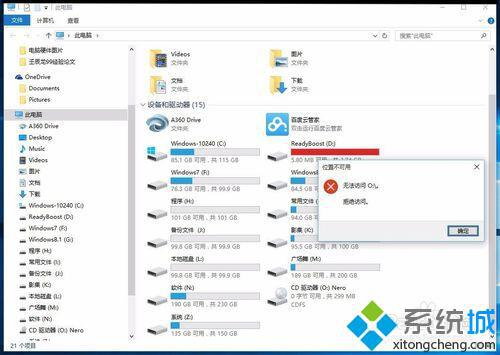
第一步、安装专业杀毒软件,对系统进行全盘查杀。
第二步、在本地组策略编辑器中修改设置。
步骤:
1、右键点击系统桌面左下角的“开始”,在右键菜单中点击:运行;
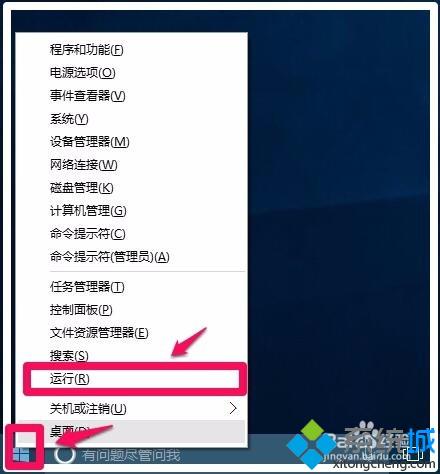
2、在打开的运行对话框中输入gpedit.msc,点击确定或者回车,打开本地组策略编辑器;
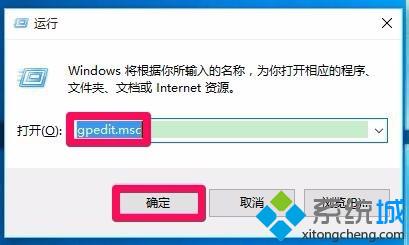
3、在打开的本地组策略编辑器窗口,依次展开:用户配置 - 管理模板 - 系统 - 可移动存储访问,并左键单击:可移动存储访问;
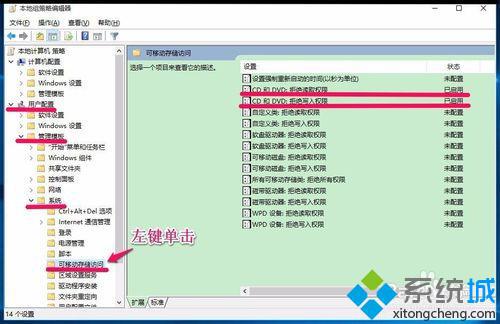
4、在可移动存储访问对应的右侧窗口,我们可以看到,CD和DVD:拒绝读取权限和拒绝写入权限这两项的设置都为“已启用”。
我们左键双击CD和DVD:拒绝读取权限,在打开的CD和DVD:拒绝读取权限窗口,也可见CD和DVD:拒绝读取权限“已启用”;
说明:
此策略设置拒绝对 CD 和 DVD 可移动存储类的读取权限。
如果启用此策略设置,则将拒绝对此可移动存储类的读取权限。
如果禁用或未配置此策略设置,则允许对此可移动存储类的读取权限。
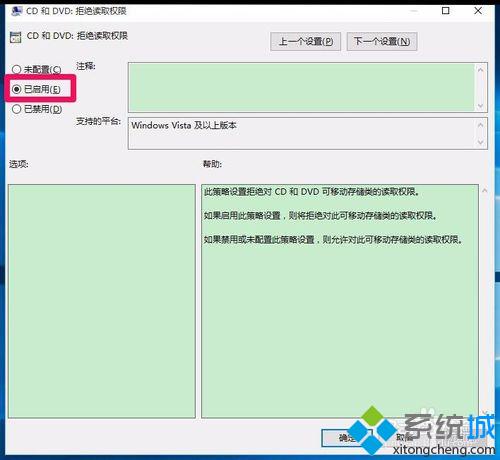
5、我们把“已启用”更改为“未配置”或者“已禁用”,再点击:应用 - 确定;

6、我们再左键双击CD和DVD:拒绝写入权限,在打开的CD和DVD:拒绝写入权限窗口,也可见CD和DVD:拒绝写入权限“已启用”;
说明:
此策略设置拒绝对 CD 和 DVD 可移动存储类的写入权限。
如果启用此策略设置,则将拒绝对此可移动存储类的写入权限。
如果禁用或未配置此策略设置,则允许对此可移动存储类的写入权限。
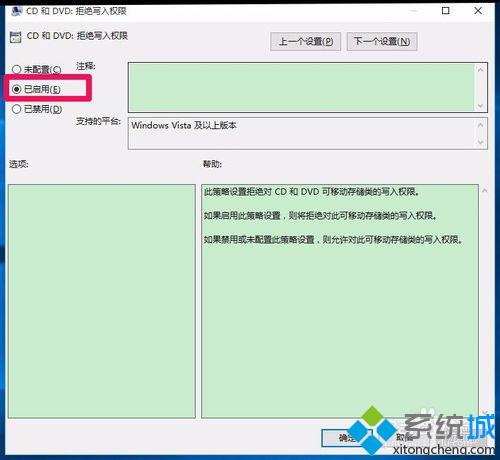
7、我们把“已启用”更改为“未配置”或者“已禁用”,再点击:应用 - 确定,退出本地组策略编辑器;
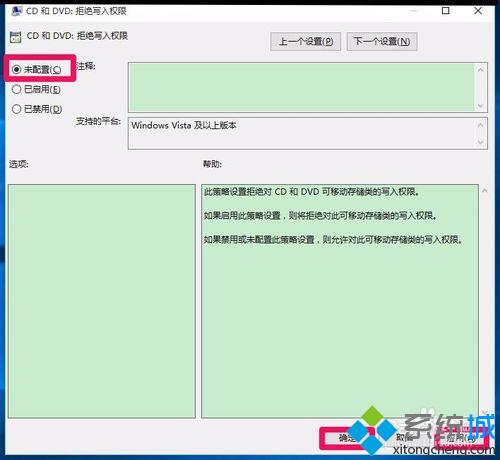
8、把光盘插入电脑光驱,打开桌面“此电脑”,可以看到光驱显示为DVD RW驱动器,不再是CD驱动器了,再点击DVD RW驱动器;

9、现在可以打开光驱看到光盘里的文件了,如图。
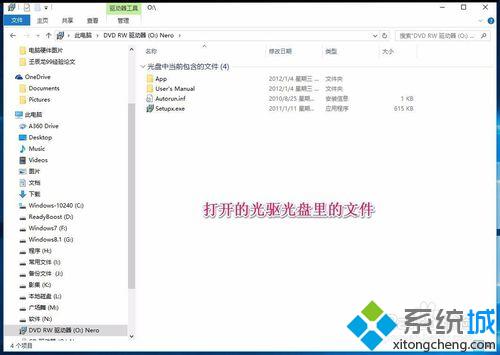
以上就是Win10系统不能读取DVD光驱和刻录光盘问题的解决方法介绍了!如果你在使用win10系统过程中也遇到了这个问题,那么不妨按照小编的方法操作看看!
相关推荐:
Win10 DVD播放器出现问题怎么办?Win10 DVD播放器六大问题的修复方法
相关教程:光驱不弹出电脑放dvd怎么放不出来怎么打开光驱中的光盘刻录光盘的方法和步骤光盘去哪里刻录我告诉你msdn版权声明:以上内容作者已申请原创保护,未经允许不得转载,侵权必究!授权事宜、对本内容有异议或投诉,敬请联系网站管理员,我们将尽快回复您,谢谢合作!










